Eigentlich wollt Ihr nicht gestört werden, aber wenn der Chef anruft, dann soll der natürlich durchkommen. Was wie die Quadratur des Kreises aussieht, lässt sich in MS Teams leicht umsetzen.
Videokonferenzen haben unsere Art zu arbeiten verändert: Wir können schnell und ohne lange Reise Menschen in aller Welt erreichen. Auf der anderen Seite sind wir damit natürlich nahezu immer und überall erreichbar. Das kann schon nerven, vor allem wenn Konzentration für eine Aufgabe nötig ist. Es bietet sich an in Teams den Status Nicht stören zu setzen:
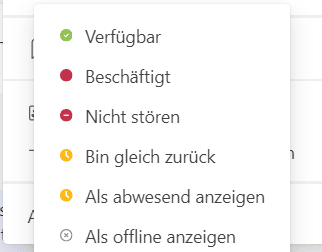
- Klickt auf Euer Profilbild oben rechts in Teams, dann auf aktuellen Status unten rechts neben Eurem Namen.
- Klickt auf Nicht stören.
Unter der Symbolleiste von Teams erscheint nun ein Infotext, dass nur dringende Nachrichten durchgelassen werden. Um festzulegen, welche Absender wichtige Nachrichten senden, klickt auf Einstellungen ändern in diesem Infotext.
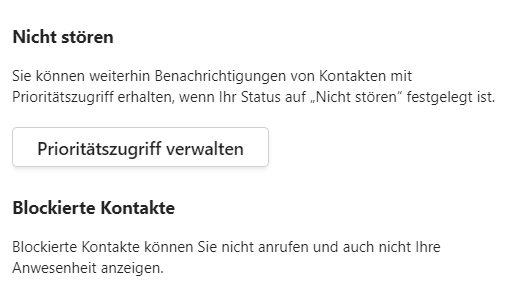
- Teams zeigt Euch eine Liste der bereits angelegten Prioritätskontakte an.
- Um den Status eines Kontakts als Priorität zu löschen, klickt auf das Kreuz rechts vom Namen.
- Um einen neuen Kontakt mit Priorität hinzuzufügen, sucht diesen durch Eingabe des Namens unter Kontakte hinzufügen aus der Kontaktliste heraus oder gebt dessen E-Mail-Adresse ein, wenn er nicht zu Eurer Organisation gehört.
Die Kontakte, die Ihr hier festgelegt habt, können Euch auch erreichen, wenn Euer status „Nicht stören“ ist. Ihr könnt sie auf dem beschriebenen Weg jederzeit anpassen. Beispielsweise, wenn der Chef dann doch zu sehr nervt.





